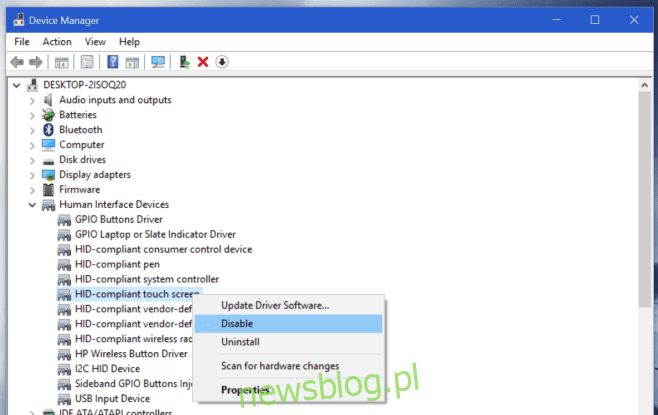
Máy tính xách tay màn hình cảm ứng đã xuất hiện được một thời gian, nhưng điều này Windows 8 và 10 khiến chúng trở nên phổ biến hơn một chút so với trước đây. Windows 10 được thiết kế cho cả máy tính để bàn thông thường và máy tính xách tay, nhưng cũng dành cho giao diện cảm ứng. Nó hoạt động tốt nhất nếu bạn đang sử dụng Surface Pro, nhưng nó cũng hoạt động khá tốt với máy tính xách tay màn hình cảm ứng. Nếu bạn đã mua một máy tính xách tay màn hình cảm ứng và thấy rằng giao diện cảm ứng bị thiếu, bạn có thể tắt nó hoàn toàn. Đây là cách.
Màn hình cảm ứng chỉ hoạt động khi bạn đã cài đặt đúng trình điều khiển. Tất nhiên, việc xóa trình điều khiển là một động thái rất quyết liệt mà chúng tôi không khuyến nghị trừ khi màn hình cảm ứng của bạn bị hỏng hoặc bạn thực sự ghét nó. Một tùy chọn đơn giản hơn là vô hiệu hóa trình điều khiển hỗ trợ giao diện cảm ứng. Để thực hiện việc này, hãy mở Trình quản lý Thiết bị và tìm phần Thiết bị Giao diện Con người. Mở rộng nó và tìm trình điều khiển màn hình cảm ứng. Nhiều khả năng, nó sẽ chứa cụm từ “Màn hình cảm ứng” trong tên của nó.
Nhấp chuột phải vào nó và chọn “Tắt” từ menu ngữ cảnh. Giao diện cảm ứng trên màn hình của bạn sẽ không còn hoạt động, cũng như bất kỳ thiết bị nào khác mà bạn sử dụng để kết nối với màn hình. Bạn sẽ được để lại với màn hình thông thường. Nếu bất cứ lúc nào bạn muốn hoàn tác thao tác này, chỉ cần quay lại Trình quản lý thiết bị và bật lại trình điều khiển này.
Như đã đề cập trước đó, vô hiệu hóa trình điều khiển là một lựa chọn tốt hơn là gỡ cài đặt nó, nhưng nếu đó là cách bạn muốn, hãy đảm bảo rằng bạn có bản sao lưu trình điều khiển ở đâu đó và/hoặc biết nơi bạn có thể tải xuống lại nếu cần. Sau khi trình điều khiển được sao lưu, hãy nhấp chuột phải vào trình điều khiển đó trong Trình quản lý thiết bị và chọn “Gỡ cài đặt”.
